如何通過 5 種出色的方式修復 iPad 無法激活 [2023]
 更新於 歐麗莎 /17 年 2022 月 11 日 30:XNUMX
更新於 歐麗莎 /17 年 2022 月 11 日 30:XNUMX首次購買 iPad 或擦除 iPad 後,需要激活 iPad。 該激活過程通常簡單快捷。 但是您有時可能無法激活 iPad 並收到諸如您的 iPad 無法激活之類的消息,因為在設置過程中無法訪問激活服務器。 許多 iPad 型號,包括 mini、Air 和 Pro,都可能受到此問題的影響。 如果您仍然無法激活您的 iPhone 或 iPad,請使用您的計算機重試。 確認您運行的是最新版本的 iTunes 或 macOS。
但是,激活服務器有時可能會出現問題。 在系統狀態頁面上,將顯示描述任何問題的消息。 您還可以查看 Apple 維修的預計發布日期。 之後,您還可以返回此頁面並嘗試在服務器啟動時激活您的 iPad。
![如何通過 5 種出色的方式修復 iPad 無法激活 [2023]](https://www.fonelab.com/images/ios-system-recovery/ipad-wont-activate.jpg)
FoneLab使您可以將iPhone / iPad / iPod從DFU模式,恢復模式,Apple徽標,耳機模式等修復到正常狀態而不會丟失數據。
- 修復禁用的iOS系統問題。
- 從禁用的iOS設備中提取數據,而不會丟失數據。
- 它是安全且易於使用的。
第 1 部分。 如何再次激活 iPad
更新到 iOS 17 後,您可能會在 iPad 上收到通知,激活服務暫時不可用。 因此,您的 iPad 無法激活。 但是,這並不意味著您的設備無法使用。 重要的是要注意這個問題有一個修復程序。 您需要最新版本的 iTunes 以及您的設備來修復它。 但是,也可以更新到新的 iOS 版本,如 iOS 13 和 iOS 12,您可以激活它。 這是設置 iPad 設備的第一步。 許多消費者聲稱他們無法激活他們的 iPad。 你有同樣的問題嗎?
當您嘗試設置設備時,他們無法激活 iPad 的錯誤有很多可能的原因。 您有時會收到一條通知,說明激活服務器已關閉。
這些是有關如何重新激活 iPad 的步驟。
步驟 1首先,使用 USB 連接將 iPad 連接到計算機。 接下來,啟動 iTunes。 確保 iTunes 已安裝在您的計算機上,並且具有最新的更新。
步驟 2當 iPad 連接到計算機時,您必須強制重新啟動 iPad。 您可以通過同時按住 Home 和 Sleep/Wake 按鈕來實現這一點。 按住按鈕直到出現恢復模式屏幕。
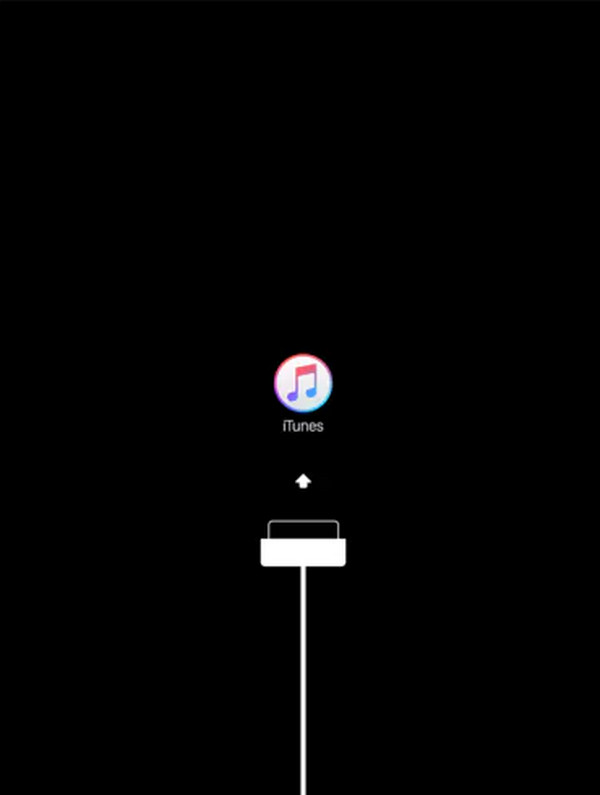
步驟 3然後可以使用 iTunes 更新或恢復鏈接的 iPad。 要繼續前進,請選擇更新。 可以在不影響您的數據的情況下修復問題的更新可用。 但如果更新不起作用,您可能必須選擇恢復,這可能意味著丟失數據,因為恢復會清除所有內容和設置。
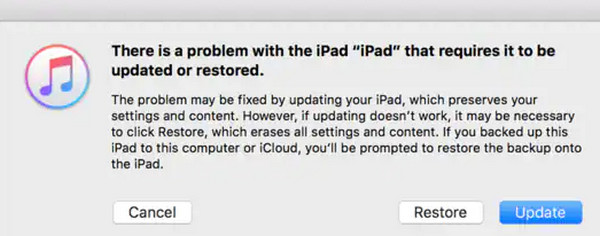
注意:當您選擇更新時,iTunes 將在不擦除數據的情況下恢復 iOS 17。 激活您的 iPad 可能需要幾分鐘時間。 但如果是這樣,您的 iPad 將在超過 15 分鐘後退出恢復模式,您可能需要再次執行第 2 步和第 3 步。
步驟 4更新後,保持 iPad 與電腦連接,以便 iTunes 完成激活過程。 更新完成後,iTunes 應該可以識別您的設備。 如果沒有,請將 iPad 從計算機上卸下並重新連接。 如果仍然無法識別,請嘗試在另一台計算機上完成該過程。
第 2 部分。 如果 iPad 無法激活怎麼辦
解決方案 1. 最簡單的方法 重新啟動iPad 不會啟用
如果 iPad 停止響應,您可能需要重新啟動它,並且您無法強制退出應用程序或通過按住電源按鈕將其關閉。
要重新啟動 iPad,請按照以下步驟操作。
步驟 1首先,按住設備上的頂部按鈕,同時按下它。
步驟 2接下來,按住音量按鈕,同時繼續按住頂部按鈕,直到屏幕上顯示關機滑塊。
步驟 3然後,要關閉您的小工具,請從左向右移動滑塊。
步驟 4最後,再次按住頂部按鈕,直到出現 Apple 標誌以重新打開您的設備。

解決方案 2. 無法激活 iPad 時驗證網絡設置
您已驗證 Apple 服務器的可用性,但您的 iPad 不會激活。 可能有一些東西阻止您的 iPad 連接到 Apple 服務器。 最常見的互聯網連接問題可以通過幾個簡單的步驟來解決; 在其他情況下,所需要的只是從一個房間搬到另一個房間,然後再繼續解決更複雜的問題。
以下是檢查網絡設置的 3 個提示:
選項 1. 如果您使用蜂窩數據訪問 Internet,請通過 WiFi 連接。 如果這不起作用,請盡可能嘗試不同的 WiFi 連接。
選項 2. 在重試之前禁用任何防火牆、防病毒軟件或類似軟件。
選項 3. 重置 WiFi 路由器。 斷開 30 秒後,將其重新連接到電源。 請在重新連接後等待幾分鐘,以確保您的路由器正常運行並且所有指示燈都亮起,然後再次嘗試您的 iPad。
解決方案 3. 無法激活 iPad 時使用 FoneLab iOS 系統恢復
解決 iPad 問題的最簡單方法 FoneLab iOS系統恢復 是如果上述解決方案都沒有成功解決您的iPad無法激活的問題。 此外,它將幫助您解決所有 iOS 設備的問題。
FoneLab使您可以將iPhone / iPad / iPod從DFU模式,恢復模式,Apple徽標,耳機模式等修復到正常狀態而不會丟失數據。
- 修復禁用的iOS系統問題。
- 從禁用的iOS設備中提取數據,而不會丟失數據。
- 它是安全且易於使用的。
如何使用 FoneLab iOS系統恢復 步驟:
步驟 1首先,該程序必須先安裝在計算機上,然後才能使用。 選擇 iOS 系統恢復並通過單擊開始按鈕啟動新窗口。

步驟 2接下來,選擇高級模式或標準模式。 後者將刪除您 iPad 的數據,因此請注意。 單擊確認按鈕。
步驟 3然後,從列表中查看有關您的 iPad 設備的信息,選擇固件並修復 iOS 操作系統。 要下載,然後單擊下一步。

步驟 4請等待小工具完成修復。
解決方案 4. 進入恢復模式以修復 iPad 無法激活
如果需要更新來激活 iPad,您可能會問,我該如何修復它? 了解原因。 修復起來並不難,所以一次嘗試一下。
當需要更新但無法激活 iPad 時,使用恢復模式恢復設備是唯一剩下的選擇。 建議在將 iPad 置於恢復模式之前對其進行計算機備份,因為這樣做會擦除其所有數據。
請按照以下步驟操作 將 iPad 置於復原模式 解決問題。
步驟 1將 iPad 連接到計算機後,啟動最新版本的 iTunes。
步驟 2接下來,識別後重新啟動您的iPad,然後您將進入恢復模式。
步驟 3一旦您處於恢復模式,請選擇更新並按照屏幕上的說明進行操作。

解決方案 5. 當 iPad 無法激活時強制重啟 iPad
當 iPad 偶爾被鎖定以致滑塊和屏幕都不會響應點擊時,典型的強制重啟可以將 iPad 恢復正常。 這種方法可以清除存儲操作系統和應用程序的內存,但不會清除您的數據,從而讓您的 iPad 重新開始; 它將保持安全。
這些是強制重啟 iPad 的一些步驟
步驟 1首先,根據您的 iPad 是否有主頁按鈕,程序會有所不同。
- 對於帶有 Home 按鈕的 iPad,同時按住 Home 和 On/Off 按鈕。
- 對於沒有主頁按鈕的 iPad:按住開/關按鈕,同時快速按下音量調低和調高按鈕。 繼續進行第 3 步。
步驟 2接下來,即使在屏幕上顯示了滑塊之後,仍然需要按住按鈕。 然後屏幕會變黑。
步驟 3最後,在Apple logo出現後鬆開按鍵讓iPad正常啟動。
第 3 部分。 關於 iPad 無法激活的常見問題解答
1. 什麼原因導致 iPad 無法使用?
您可能會懷疑我的 iPad 為什麼說需要激活。 iOS 中添加了一項稱為激活鎖的安全功能,以阻止個人在無法訪問 iCloud 帳戶詳細信息的情況下激活或重置設備。 這對客戶來說是一個極好的安全保障,但它會給為用戶提供設備的公司帶來問題。
2. 如何僅使用按鈕將 iPad 恢復為出廠設置?
在等待恢復模式屏幕顯示時按住頂部按鈕。 在帶有 Home 按鈕的 iPad 上同時按住 Home 和 Top 開關,直到出現恢復模式屏幕。 從 iTunes 或 Finder 窗口的左側菜單中選擇您的 iPad。 點擊恢復。
3、蘋果需要多少時間才能解除激活鎖?
對於回复,最多允許 30 天。 處理激活鎖請求的部門不僱用電話顧問,因此他們會通過您在提出初始刪除請求時提供的電子郵件地址直接與您聯繫。
4. 為什麼iPad會顯示激活錯誤?
如果 iPad 即使在重新啟動後仍顯示所需的激活,則可能是網絡問題造成的。 在採取任何嚴格的措施之前,請檢查您的網絡連接是否穩定。 如果沒有,請嘗試使用 Wi-Fi。 如果問題仍然存在,請重置網絡設置。
5. 如何永久開啟已停用的 iPad?
如果 iPad 永久禁用,您唯一的選擇是將 iPad 恢復為出廠默認設置。 如果啟用了“查找我的 iPad”,重置 iPad 的最快方法是通過 iCloud。 查找我的 iPad 功能中有一個遠程重置選項。
6. 為什麼我的 iPad 不工作?
禁用的 iPad 是由於使用不正確的用戶名和密碼嘗試登錄失敗而導致的。 嘗試恢復模式或恢復出廠設置以修復已禁用的 iPad。 當您重置為出廠設置時,iPad 上的所有內容都會被刪除,但您可以使用備份恢復所有內容。
FoneLab使您可以將iPhone / iPad / iPod從DFU模式,恢復模式,Apple徽標,耳機模式等修復到正常狀態而不會丟失數據。
- 修復禁用的iOS系統問題。
- 從禁用的iOS設備中提取數據,而不會丟失數據。
- 它是安全且易於使用的。
我們希望上面列出的解決方案已幫助您解決 iPad 無法激活的問題。 如果不是,則可能需要聯繫 Apple 以解決硬件問題。 使用 FoneLab iOS系統恢復 修復 iPad 的程序有很多優點,包括強大的功能和恢復意外停用的 iPad 的高成功率。

